Roku's best 25 hidden channels (private channels 2021) - ユニークなコンテンツが楽しめます!
25 best hidden roku channels (private channels 2021) 数多くのストリーミング・プラットフォームやサービスがある現代において、コンテンツを選ぶことは容易なことではない。 しかし、あなたがRokuの所有者である場合、あなたは隠しチャンネルの幅広い選択に …
記事を読む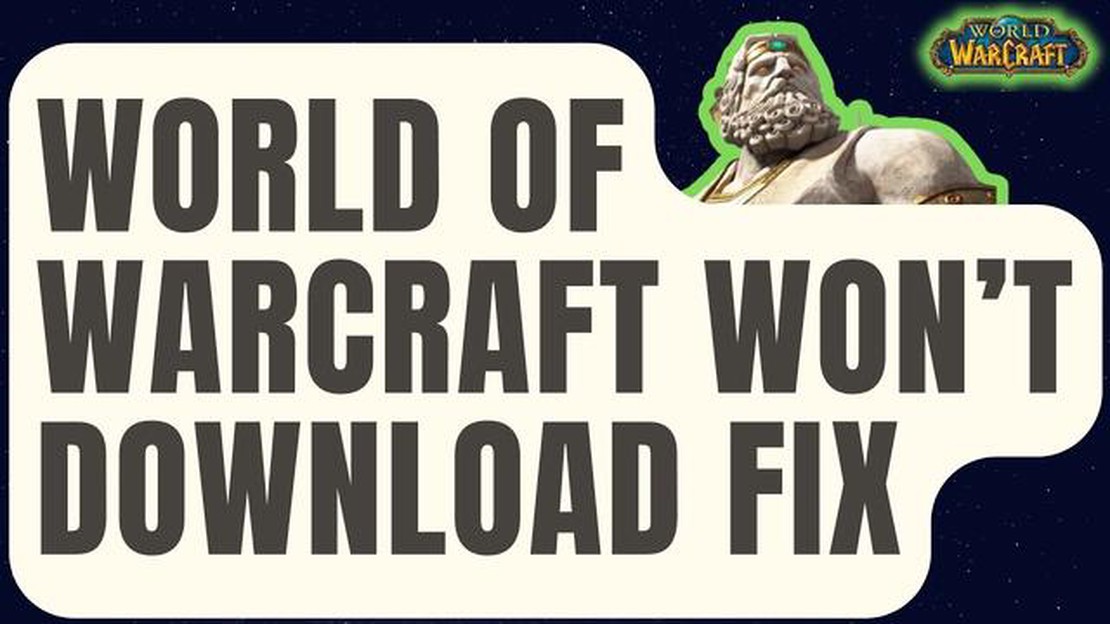
あなたは情熱的なゲーマーで、World of Warcraft のエキサイティングな世界に飛び込むことを熱望していますか? あなたのPC上でゲームがダウンロードできないというイライラする問題に遭遇したことがありますか? ご心配なく、あなただけではありません。 多くのプレイヤーがこの問題に直面しています。
あなたのPCでWorld of Warcraftがダウンロードできない理由はいくつか考えられます。 ネットワークの問題、ゲームファイルの問題、あるいはコンピュータの設定の問題などが考えられます。 原因が何であれ、この問題を解決するためのステップ・バイ・ステップ・ガイドをご用意しました。
まず、インターネット接続が安定し、正しく動作していることを確認することが重要です。 インターネットの速度が遅かったり、途切れたりすると、ダウンロードプロセスに支障をきたし、ゲームのダウンロードに失敗することがあります。 World of Warcraftのダウンロードを試みる前に、強力で安定した接続があることを確認してください。
インターネット接続に問題がない場合、次のステップはゲームファイルの整合性を確認することです。 ファイルの破損や欠落により、ゲームが正しくダウンロードされないことがあります。 Battle.netが提供する内蔵の修復ツールを使用して、破損したファイルをスキャンし、修復することができます。 このプロセスには時間がかかることがありますが、多くの場合、問題を解決することができます。
上記のいずれの方法でも問題が解決しない場合は、コンピュータの設定を調整する必要があるかもしれません。 ファイアウォールやウイルス対策ソフトウェアがゲームのダウンロードをブロックしていないか確認してください。 これらのプログラムを一時的に無効にするか、World of Warcraftを例外リストに追加することで、ダウンロードをスムーズに進めることができます。
これらの手順を実行することで、World of WarcraftがPCでダウンロードできない問題を解決できるはずです。 トラブルシューティングには時間がかかるため、忍耐が重要であることを忘れないでください。 問題が解決すれば、アゼロスのスリリングな冒険に没頭し、この伝説的なゲームのすべてを楽しむことができます。
PCで「World of Warcraft」をダウンロードする際に問題に直面している場合、ご心配なく、問題を解決するための手順がいくつかあります。 このステップバイステップガイドに従って、World of Warcraftをあなたのマシンで起動させてください。
インターネット接続が安定していること、ネットワークに問題がないことを確認してください。 ルーターを再起動したり、別のネットワークに接続してみたりして、問題が解決しないかどうかを確認してください。
Battle.netがWorld of Warcraftのダウンロードとインストールに必要な権限を持っていることを確認するには、Battle.netクライアントを管理者として実行します。 Battle.netのデスクトップショートカットまたは実行ファイルを右クリックし、「管理者として実行」を選択してください。
キャッシュファイルが破損していると、ダウンロードの問題が発生することがあります。 Battle.netキャッシュをクリアするには、以下の手順に従ってください:
ウイルス対策ソフトやファイアウォールソフトがWorld of Warcraftのダウンロードをブロックしている可能性があります。 一時的にPCのセキュリティソフトを無効にして、再度ゲームのダウンロードをお試しください。 ダウンロードが完了したら、忘れずにソフトウェアを再度有効にしてください。
World of Warcraftをダウンロードしてインストールするために、PCに十分な空き容量があることを確認してください。 ゲームにはかなりの容量のストレージが必要なため、必要な空き容量があることを確認してください。
上記の手順で問題が解決しない場合は、Blizzardサポートに問い合わせることをお勧めします。 サポートは個別のトラブルシューティング手順を提供し、問題を引き起こしている可能性のある根本的な問題の解決をサポートします。
こちらもお読みください: Spotifyが使えない場合はどうすればいい? 人気音楽サービスの問題を解決する方法
これらのステップに従うことで、お使いのPCでWorld of Warcraftがダウンロードできない問題を解決し、ゲームをプレイできるようになるはずです。 幸運を祈ります!
World of Warcraftは最も人気のあるマルチプレイヤーオンラインロールプレイングゲームの1つです。 ダウンロードの問題の原因を理解し、特定することで、問題を解決し、ゲームをプレイすることができます。
こちらもお読みください: iPhoneでTweakDoorをダウンロードして使用する方法:ステップバイステップガイド
以下は、World of Warcraftのダウンロードに関する問題の一般的な原因です:
ダウンロードの問題の根本的な原因を特定することで、問題を解決するために必要な手順を踏むことができます。 トラブルシューティングの手順には、インターネット接続の確認、ファイアウォールやアンチウイルスの設定の調整、ストレージの空き容量の確保、ゲームファイルの検証、サーバーの問題が解決するのを待つことなどが含まれます。
World of Warcraftのダウンロードで問題が解決しない場合は、ゲームのサポートチームやコミュニティフォーラムに支援を求めるとよいでしょう。
ダウンロードの問題を解決することで、World of Warcraftの没入感のある世界を十分に楽しむことができ、何百万人ものプレイヤーとともに壮大な冒険を楽しむことができます。
PC で World of Warcraft をダウンロードする際に問題が発生しても、あなただけではありません。 多くのプレイヤーがこの問題に遭遇しており、解決するための手順もいくつかあります。 このガイドでは、ゲームをダウンロードしてスムーズに実行できるようにするためのトラブルシューティングプロセスを説明します。
以下の手順を実行することで、お使いのPCでWorld of Warcraftがダウンロードできない問題を解決できるはずです。 ダウンロードが完了したら、ゲームをプレイしてアゼロスの壮大な世界に浸ってください。 ゲームをお楽しみください!
お使いのPCでWorld of Warcraftのダウンロードに問題がある場合、ネットワークの問題、サーバーの問題、ウイルス対策ソフトとの競合など、さまざまな原因が考えられます。 記事のステップバイステップガイドに従ってトラブルシューティングを行い、問題を解決するのが最善です。
World of WarcraftがPCにダウンロードできない場合、いくつかの手順を試して問題を解決することができます。 まず、インターネット接続が安定していることを確認してください。 次に、ウイルス対策ソフトウェアがダウンロードをブロックしていないか確認してください。 また、Battle.netアプリを管理者として実行したり、Blizzard Entertainmentフォルダをクリアしたりしてみてください。 この記事では、問題を解決するための詳細なステップバイステップガイドを提供しています。
お使いのPCで「World of Warcraft」のダウンロードに問題がある場合は、別のPCでダウンロードをお試しください。 そうすることで、問題がお使いの PC に固有のものなのか、それともより広範な問題なのかを判断することができます。 別のPCでゲームのダウンロードに成功した場合は、PCの設定やネットワーク接続に問題がある可能性があります。
はい、PCでWorld of Warcraftをダウンロードするには一定の要件があります。 互換性のあるオペレーティングシステム、十分なストレージ容量、安定したインターネット接続が必要です。 さらに、スムーズなダウンロードを実現するため、最新バージョンのBattle.netアプリをインストールしておくことをお勧めします。
記事で紹介したステップ・バイ・ステップのガイドに従ったにもかかわらず、お使いのPCでWorld of Warcraftをダウンロードできない場合は、さらにいくつかの手順をお試しください。 ウイルス対策ソフトウェアを一時的に無効にする、ドライバを更新する、DNS設定を変更するなどの方法があります。 どの手順もうまくいかない場合は、Blizzardのサポートに問い合わせることをお勧めします。
25 best hidden roku channels (private channels 2021) 数多くのストリーミング・プラットフォームやサービスがある現代において、コンテンツを選ぶことは容易なことではない。 しかし、あなたがRokuの所有者である場合、あなたは隠しチャンネルの幅広い選択に …
記事を読むギャラクシーNote10+でサムスンアカウントを追加または削除する方法 あなたがサムスンギャラクシーNote10+を所有している場合、あなたはすでにそれが提供する機能と機能の多さを楽しんでいるかもしれません。 そのような機能の一つは、お使いのデバイス上でサムスンアカウントを追加および削除する機能で …
記事を読む7 2023年のベストAndroidエミュレータLinux あなたがLinuxシステム上で作業しているアプリ開発者であれば、信頼性の高いAndroidエミュレータを持つことは、あなたのアプリケーションをテストし、デバッグするために非常に重要です。 Androidの人気が高まるにつれて、Linux上 …
記事を読む暗号通貨イーサリアム:それは何であり、それは何のために使用されるか 今日の世界では、暗号通貨は最も議論され、進化している金融商品の種類の一つです。 イーサリアムは最も人気があり、広く使われている暗号通貨の一つです。 2015年に誕生したイーサリアムは、投資家やユーザーにとって特に魅力的な独自の特徴や …
記事を読むgoogleに隠された無料ゲーム10選:ソリティア、三目並べなど Googleは検索エンジンだけでなく、娯楽の源でもあります。 検索エンジンのページで様々な無料ゲームを見つけることができることを知っている人はほとんどいません。 それらはすべてのユーザーが利用可能であり、仕事や勉強の合間に時間をつぶし …
記事を読むサムスンギャラクシーS6チュートリアル、ガイド、FAQ、ハウツーとヒント(パート9) あなたのサムスンギャラクシーS6のすべてを学ぶための私達のシリーズのパート9へようこそ. 今回は、最も人気があり、広く利用されているナビゲーションアプリの一つであるGoogleマップに焦点を当てます。 旅慣れた方で …
記事を読む